
Table des matières:
- Auteur John Day [email protected].
- Public 2024-01-30 09:06.
- Dernière modifié 2025-01-23 14:45.

J'ai réalisé un terrarium/vivarium "intelligent" comme projet scolaire.
ElectroTerra est géré par un Raspberry Pi qui héberge un site Web et stocke les données recueillies à partir des capteurs dans une base de données MariaDB.
Le site Web affiche la température et l'humidité relative des capteurs et permet de contrôler le ventilateur et la bande LED. Cette bande peut également fonctionner automatiquement avec un capteur LDR.
Je suppose une certaine connaissance pratique de l'utilisation de Raspberry Pi, Arduino, MariaDB (Mysql) et du câblage des maquettes.
Fournitures
J'ai fait une liste de matériaux afin que vous puissiez trouver tout le nécessaire pour ce projet.
Étape 1: configuration du Raspberry Pi
Vous devez d'abord configurer les bases du Raspberry Pi:
J'ai utilisé une connexion ssh pour contrôler le Pi avec un ordinateur portable:
Pour le codage, j'ai utilisé Visual Studio Code avec une extension ssh:
Pour rendre le site Web disponible au sein de votre réseau privé, vous pouvez vérifier cette instruction à partir des étapes 1 - 3: https://www.instructables.com/id/Host-your-website-on-Raspberry-pi/ Il n'y a pas de construction de sécurité supplémentaire dans ce projet alors méfiez-vous de l'exposer sur Internet.
Étape 2: Création du circuit électronique
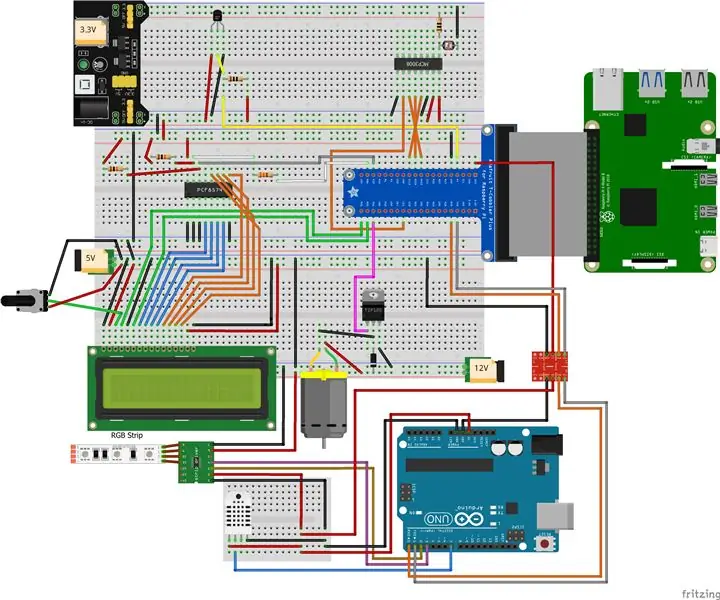
Dans le schéma fritzing, vous pouvez voir tous les composants nécessaires à ce projet. Le capteur de température à 1 fil peut être remplacé par le capteur de température intégré du DHT22.
L'Arduino est alimenté par le Pi via le câble USB.
Étape 3: Arduino + Programmation


Les fonctions des librairies Arduino pour le DHT22 et le driver de bande LED étant très élaborées, j'ai décidé d'ajouter un Arduino pour ces pièces.
Par conséquent, vous avez besoin de l'IDE Arduino.
Assurez-vous d'importer ces bibliothèques:
- Bibliothèque DHT:
- RGBdriver: dans le dépôt electroterra github
Étape 4: Test des capteurs et des actionneurs sur le Pi
Dans le référentiel Github se trouvent des fichiers de test pour les composants individuels.
Ce sont les classes: mcp.py (couvrant les données analogiques du LDR) pcf.py (communiquant les données I2C) et pcf_lcd.py (interfaçage avec le LCD).
Étape 5: Base de données
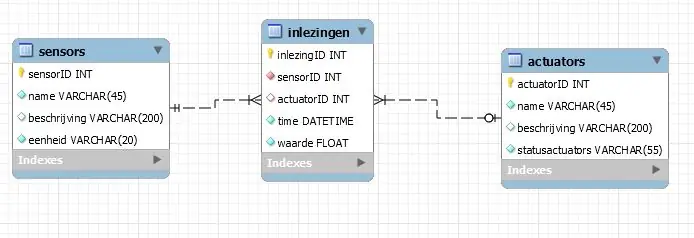
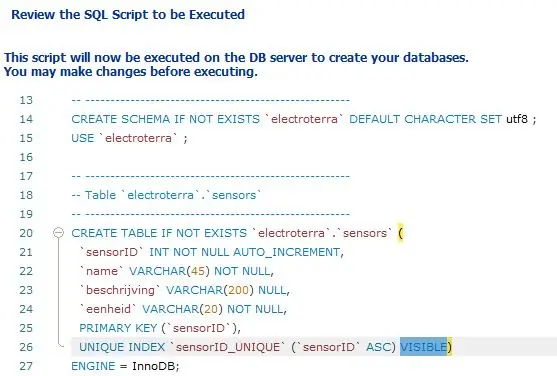
Créez la base de données electroterra sur le workbench Mysql via le fichier de vidage (final_dump_electroterra.sql dans le référentiel Github) avec quelques données de test.
Il y a un problème de compatibilité en utilisant l'assistant "Forward Engineer to Database" dans Mysql Workbench. Assurez-vous de supprimer le paramètre VISIBLE dans les instructions SQL car cela ne fonctionne pas dans MariaDB.
Étape 6: Front-end
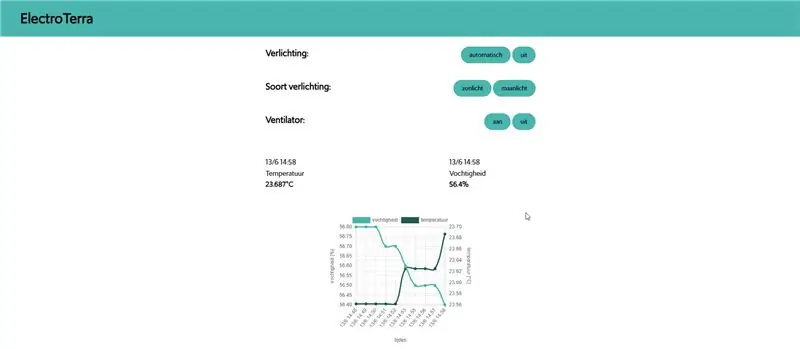
Le code HTML, CSS et Javascript se trouve dans le référentiel Github. Ils doivent être placés dans le répertoire où le site Web sera hébergé. La conception est optimisée pour une utilisation mobile et a été testée sur les dernières versions stables de Chrome, Firefox et Edge.
Étape 7: Back-end
Les codes app.py, datarepository.py et Database.py doivent se trouver dans le répertoire personnel de l'utilisateur Pi. Pour que le Pi exécute le fichier automatiquement au redémarrage, utilisez ces instructions:
Vous pouvez trouver le code dans le référentiel github:
Étape 8: Rassembler les choses


Cette configuration est une preuve de concept.
Le ventilateur est fixé en place avec de la colle chaude. Des trous supplémentaires ont été percés dans la bande de ventilation pour le câblage.
Ensuite, il y avait une boîte pour garder les pièces électroniques. Une simple boîte en plastique a été utilisée. Pensez à ajouter une bande de ventilation en cas de surchauffe.
Étape 9: Tester



Mettez le Raspberry Pi et les alimentations sous tension.
Naviguez jusqu'à l'adresse IP affichée sur l'écran LCD.
Ainsi, vous pouvez surveiller les données et contrôler les actionneurs.
Conseillé:
Linefollower HoGent - Projet de synthèse : 8 étapes

Linefollower HoGent - Syntheseproject: Voor het vak syntheseproject kregen we de opdracht een linefollower te maken. Dans deze instructable zal ik uitleggen hoe ik deze gemaakt heb, en tegen welke problemen ik o.a ben aangelopen
Projet de stabilisateur de cardan : 9 étapes (avec photos)

Gimbal Stabilizer Project : Comment faire un cardanApprenez à faire un cardan à 2 axes pour votre caméra d'actionDans la culture d'aujourd'hui, nous aimons tous enregistrer des vidéos et capturer les moments, surtout lorsque vous êtes un créateur de contenu comme moi, vous avez certainement été confronté au problème de un vide si tremblant
Crédit supplémentaire de projet final ECG-BME 305 automatisé : 7 étapes

ECG automatisé - BME 305 Projet final Crédit supplémentaire : Un électrocardiogramme (ECG ou ECG) est utilisé pour mesurer les signaux électriques produits par un cœur qui bat et il joue un rôle important dans le diagnostic et le pronostic des maladies cardiovasculaires. Certaines des informations obtenues à partir d'un ECG incluent le rythme
Projet de bol automatisé de nourriture pour animaux de compagnie : 13 étapes

Projet de bol automatisé pour animaux de compagnie : cette instructable décrira et expliquera comment construire une mangeoire automatisée et programmable pour animaux de compagnie avec des bols de nourriture attachés. J'ai joint une vidéo décrivant le fonctionnement des produits et leur apparence
Graveur alimenté par USB ! Ce projet peut brûler à travers les plastiques/bois/papier (le projet amusant doit également être du bois très fin) : 3 étapes

Graveur alimenté par USB ! Ce projet peut brûler à travers du plastique/du bois/du papier (le projet amusant doit également être du bois très fin) : NE PAS FAIRE CELA EN UTILISANT UN USB !!!! J'ai découvert qu'il peut endommager votre ordinateur à partir de tous les commentaires. mon ordinateur va bien. Utilisez un chargeur de téléphone 600ma 5v. Je l'ai utilisé et cela fonctionne bien et rien ne peut être endommagé si vous utilisez une prise de sécurité pour arrêter l'alimentation
